
Mengapa foto yang diambil oleh kamera lemah iPhone kelihatan sangat bagus? Fahami dan manfaatkan gaya fotografi, fungsi rakaman pantas, mod sukan, kamera sudut ultra lebar dan ciri kamera lain pada iPhone dan anda boleh mengambil foto yang kelihatan hebat.
Satu: Kunci gaya yang sesuai dengan anda melalui fungsi Gaya Fotografi
Pada iPhone 13, iPhone SE (generasi ke-3) dan model yang lebih baharu, kami boleh mengubah suai gaya imej dalam Pemperibadian Apl "Kamera" . Mulakan dengan memilih gaya pratetap (Kontras Tinggi, Tepu Tinggi, Panas atau Sejuk), kemudian perhalusi gaya pratetap dengan melaraskan tetapan Hue dan Suhu mengikut keperluan . Tetapkan gaya sekali dan tetapan gaya pilihan anda akan digunakan setiap kali anda mengambil foto dalam mod Foto.

Cara mengendalikan: Buka Apl "Kamera", sila ketik "Tetapan" dan pilih gaya fotografi anda. Leret melalui gaya yang berbeza, kemudian ketik Gunakan [nama gaya] pada gaya pratetap yang anda suka.
Sila pastikan anda menetapkan gaya anda sebelum anda mula mengambil gambar, kerana anda tidak akan dapat menambah gaya fotografi pada foto anda selepas mengambilnya. Buka apl Kamera, ketik anak panah, kemudian ketik Gaya Fotografi untuk mengubah suai gaya.
Dua: Ambil gambar dekat dengan foto makro dan ciri video makro
iPhone 13 Pro dan model iPhone Pro yang lebih baharu dilengkapi dengan keupayaan fotografi makro. Ciri ini memanfaatkan kamera sudut ultra lebar baharu dengan kanta termaju dan sistem autofokus yang boleh memfokus sedekat 2cm dari subjek anda, membolehkan gambar dekat yang menakjubkan. iPhone 13 Pro dan model iPhone Pro yang lebih baharu juga boleh merakam video makro, termasuk video gerak perlahan dan video selang masa.
Dalam mod "Foto" dan "Video", peranti boleh mengambil tangkapan makro secara automatik. Hanya dekatkan iPhone anda dengan subjek anda dan kamera akan bertukar secara automatik kepada Ultra Wide (jika Ultra Wide tidak dipilih sebelum ini) sambil mengekalkan pembingkaian anda. Untuk merakam video gerak perlahan makro atau selang masa, pilih kamera sudut ultra lebar (0.5x) dan lebih dekat dengan subjek anda.
Apabila anda mengalihkan iPhone anda lebih dekat atau jauh daripada subjek anda, anda mungkin melihat apl Kamera bertukar kepada kamera ultra lebar secara automatik. Untuk mengawal penukaran makro automatik, anda boleh pergi ke Tetapan > Kamera dan hidupkan Kawalan Makro. Apabila Kawalan Makro dihidupkan, apl Kamera memaparkan butang makro apabila iPhone berada dalam julat makro. Ketik butang Makro untuk mematikan pensuisan makro automatik dan ketik sekali lagi untuk menghidupkan semula pensuisan makro automatik.
Jika Kawalan Makro dihidupkan, pensuisan makro automatik akan didayakan pada kali seterusnya anda menggunakan kamera dengan sangat dekat dengan subjek anda. Jika anda ingin mengekalkan tetapan Kawalan Makro anda sama setiap kali anda menggunakan kamera anda, pergi ke Tetapan >Kamera >Kekalkan Tetapan, kemudian hidupkan Kawalan Makro.
Tiga: Gunakan fungsi rakaman pantas untuk menangkap video
Gunakan fungsi rakaman pantas untuk merakam video tanpa keluar dari mod foto.
Cara mengendalikan: Selepas membuka Apl "Kamera", anda akan melihat mod foto lalai. Ketik butang pengatup untuk mengambil foto. Kemudian ketik anak panah untuk melaraskan pilihan seperti denyar, foto langsung, pemasa dan banyak lagi. Jika anda ingin mengambil video pantas, hanya tahan butang pengatup*. Melepaskan butang akan menghentikan rakaman.
Dalam iOS 14 dan lebih baru, anda boleh menekan dan menahan mana-mana butang kelantangan untuk mengambil video pantas. Jika anda telah mendayakan "Burst dengan Kelantangan Naik", anda boleh menggunakan butang Kurangkan Kelantangan untuk menangkap video pantas.
Empat: Leret ke kanan untuk mengunci rakaman
Untuk terus merakam video tanpa menahan butang pengatup, luncurkan butang pengatup ke kanan dan lepaskan. Apabila rakaman video dikunci, butang pengatup akan muncul di sebelah kanan. Ketik butang pengatup untuk mengambil foto pegun semasa rakaman video. Apabila anda bersedia untuk menghentikan rakaman, ketik butang rekod.
Lima: Leret ke kiri untuk masuk ke mod pecah
Gelongsor butang pengatup ke kiri dan tahan untuk mengambil berbilang foto berturut-turut, kemudian lepaskan butang pengatup untuk berhenti mengambil foto.
Dalam iOS 14 dan ke atas, anda boleh menekan butang Kelantangan Naik untuk mengambil foto dalam mod pecah. Hanya pergi ke Tetapan >Kamera dan hidupkan Tangkapan Meletus dengan Kekunci Naik Kelantangan.
Enam: Gunakan mod sukan untuk merakam video yang lebih stabil
Dengan fungsi mod sukan pada model iPhone 14 dan iPhone 14 Pro, anda masih boleh merakam secara stabil walaupun semasa peranti pegang tangan bergerak dan merakam video .
Cara:
Buka Apl Kamera dan leret untuk memasuki mod video.
Ketik butang untuk menghidupkan mod sukan
Ketik butang pengatup dan rakam video.
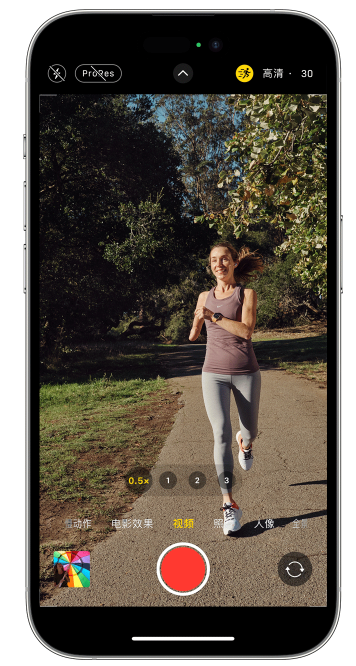
Mod sukan berfungsi paling baik dalam cahaya yang baik, jika cahaya terlalu gelap, kamera akan memaparkan "Lebih Cahaya Diperlukan".
Untuk menggunakan mod sukan dalam keadaan cahaya malap, anda boleh menyediakannya seperti ini:
Dalam apl Tetapan, ketik Kamera.
Ketik "Rakam Video".
Hidupkan "Sports Mode Low Light".
Mod sukan mampu merakam video pada resolusi 1080p atau 2.8k pada sehingga 60 bingkai sesaat. Mod sukan menyokong Dolby Vision HDR pada semua model iPhone 14 Pro, mod sukan menyokong format video Apple ProRes.
Tujuh: Laraskan fokus dan dedahan
Sebelum mengambil foto, kamera akan menetapkan fokus dan dedahan secara automatik, dan fungsi pengecaman muka akan mengimbangi dedahan berbilang muka. Anda boleh menggunakan fungsi kawalan pampasan pendedahan untuk menetapkan dan mengunci pendedahan adegan yang akan anda rakam dengan tepat.
Ketik anak panah, kemudian ketik dan laraskan tahap pendedahan. Pendedahan kekal dikunci sehingga kali seterusnya anda membuka apl Kamera.
Lapan: Ambil swafoto cermin
Dalam iOS 14 dan ke atas, anda boleh mengambil swafoto cermin dan gambar akan sama seperti yang anda lihat dalam pemidang tilik kamera.
Cara mengendalikan: Pergi ke "Tetapan" > "Kamera" dan hidupkan "Mirror Front Lens".
Ciri "Mirror Front Lens" tersedia pada model iPhone XS, iPhone XR dan lebih baharu dengan iOS 14 atau lebih baharu, yang boleh digunakan untuk mengambil foto dan video. Jika anda mempunyai iPhone 6s melalui iPhone X, tetapan ini dipanggil Mirror Front Photo dan hanya boleh digunakan untuk mengambil foto.
Sembilan: Ambil foto dengan cepat
Sila pergi ke "Tetapan" > "Kamera" dan hidupkan "Tangkapan Pantas Keutamaan" untuk mengambil lebih banyak foto sambil mengetik butang pengatup dengan cepat.
Ciri Tangkapan Pantas Keutamaan tersedia pada model iPhone XS, iPhone XR dan lebih baharu dengan iOS 14 atau lebih tinggi.
Sepuluh: Tingkatkan swafoto dan foto sudut ultra lebar
Dengan fungsi pembetulan lensa, apabila mengambil swafoto dengan kamera hadapan atau mengambil gambar dengan lensa sudut ultra lebar (0.5x), kamera secara automatik meningkatkan kesan foto, Jadikan foto kelihatan lebih semula jadi.
Untuk mematikan ciri ini, pergi ke Tetapan >Kamera dan matikan Pembetulan Lensa.
Atas ialah kandungan terperinci Fungsi dan kaedah menggunakan kamera iPhone. Untuk maklumat lanjut, sila ikut artikel berkaitan lain di laman web China PHP!
 Bagaimana untuk melaksanakan fon warna dalam css
Bagaimana untuk melaksanakan fon warna dalam css
 Bagaimana untuk membuka kunci telefon oppo jika saya terlupa kata laluan
Bagaimana untuk membuka kunci telefon oppo jika saya terlupa kata laluan
 Pindahkan data daripada telefon Android ke telefon Apple
Pindahkan data daripada telefon Android ke telefon Apple
 Sebab pengecualian dns
Sebab pengecualian dns
 Penggunaan fungsi datediff MySQL
Penggunaan fungsi datediff MySQL
 Perbezaan antara powershell dan cmd
Perbezaan antara powershell dan cmd
 fungsi sistem().
fungsi sistem().
 Pengenalan kepada arahan CLI
Pengenalan kepada arahan CLI




